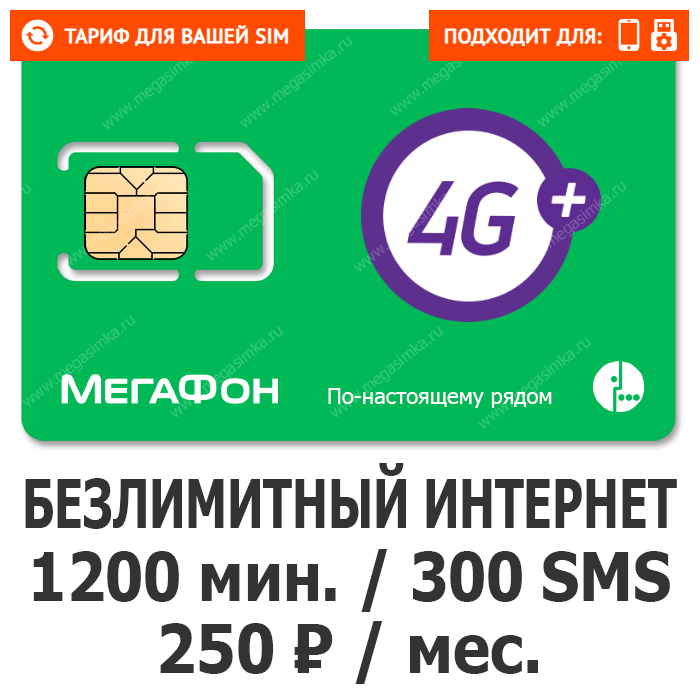Как установить бесплатный SSL-сертификат от Let’s Encrypt на VPS
Как установить бесплатный SSL-сертификат от Let’s Encrypt на VPS
SSL-сертификат – это цифровой документ, который подтверждает идентичность веб-сайта и шифрует данные, передаваемые между сервером и браузером. Это повышает безопасность и доверие к вашему сайту, а также улучшает его рейтинг в поисковых системах.
Let’s Encrypt – это некоммерческая организация, которая предоставляет бесплатные SSL-сертификаты для любого веб-сайта. Она использует протокол ACME (Automated Certificate Management Environment), который позволяет автоматически генерировать, выпускать и обновлять сертификаты без необходимости ручного вмешательства.
Для установки бесплатного SSL-сертификата от Let’s Encrypt на VPS вам потребуются следующие вещи:
- Доменное имя, зарегистрированное на ваше имя и указывающее на IP-адрес вашего VPS.
- Доступ к вашему VPS по SSH с правами суперпользователя (root).
- Веб-сервер, работающий на вашем VPS, например Apache или Nginx.
- Клиент ACME, например Certbot, который поможет вам получить и установить сертификат.
В этой статье расскажу, как установить бесплатный SSL-сертификат от Let’s Encrypt на VPS с веб-сервером Apache на Ubuntu 20.04. Для других операционных систем или веб-серверов процесс может немного отличаться.
Шаг 1: Установите Certbot
Certbot – это один из самых популярных и простых в использовании клиентов ACME, который поможет вам получить и установить сертификат от Let’s Encrypt. Вы можете установить его из официального репозитория Ubuntu с помощью следующих команд:
sudo apt update
sudo apt install certbot python3-certbot-apache
Шаг 2: Получите сертификат
После установки Certbot вы можете запустить его с помощью следующей команды:
sudo certbot –apache
Эта команда запустит интерактивный мастер, который попросит вас ввести свой адрес электронной почты, согласиться с условиями использования Let’s Encrypt и выбрать доменное имя, для которого вы хотите получить сертификат. Certbot автоматически определит доступные домены на основе конфигурации вашего веб-сервера Apache.
После того, как вы выберете доменное имя, Certbot выполнит проверку подлинности вашего сайта, связавшись с серверами Let’s Encrypt и предоставив им временный файл, доступный по URL http://your-domain-name/.well-known/acme-challenge/some-random-string. Это докажет, что вы контролируете доменное имя и имеете право получить сертификат для него.
Если проверка пройдет успешно, Certbot получит сертификат от Let’s Encrypt и спросит вас, хотите ли вы настроить автоматическое перенаправление HTTP на HTTPS для вашего сайта. Мы рекомендуем выбрать эту опцию, чтобы все запросы к вашему сайту шифровались и защищались.
Certbot также автоматически настроит ваш веб-сервер Apache, чтобы использовать сертификат и обновить его по истечении срока действия (обычно через 90 дней).
Шаг 3: Проверьте работу сертификата
После того, как Certbot завершит свою работу, вы можете проверить работу сертификата, открыв свой сайт в браузере по адресу https://your-domain-name. Вы должны увидеть зеленый замок или другой индикатор безопасности в адресной строке, а также сообщение “Connection is secure” или аналогичное.
Вы также можете проверить статус и детали вашего сертификата, нажав на замок или индикатор безопасности и выбрав “Certificate” или аналогичный пункт. Вы должны увидеть, что сертификат выдан Let’s Encrypt, действителен в течение 90 дней и содержит ваше доменное имя.
Другой способ проверить работу сертификата – это использовать онлайн-сервис, например SSL Labs
, который проведет тестирование и оценку вашего SSL-сертификата и конфигурации веб-сервера.
Заключение
В этой статье показано, как установить бесплатный SSL-сертификат от Let’s Encrypt на VPS с веб-сервером Apache на Ubuntu 20.04. Теперь вы можете предоставлять своим посетителям безопасное и зашифрованное соединение с вашим сайтом.
Если у вас возникли какие-либо вопросы или проблемы, пожалуйста, обратитесь к официальной документации Certbot
или форуму сообщества Let’s Encrypt.
Надеюсь, вам понравилась эта статья. Спасибо за внимание!